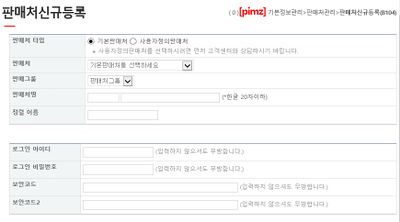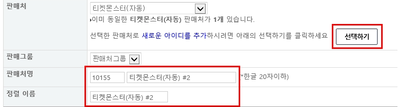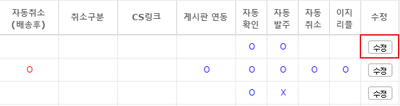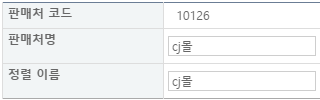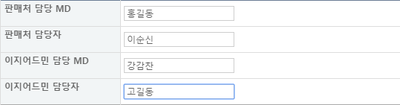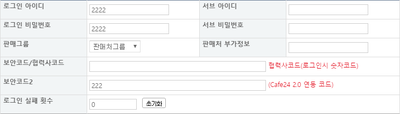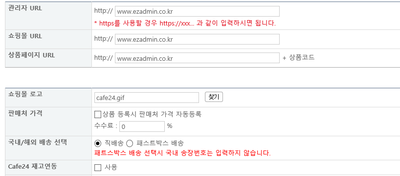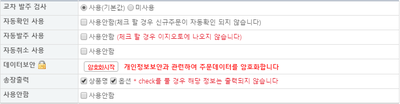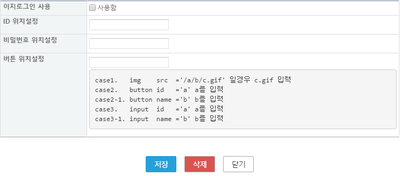|
|
| 245번째 줄: |
245번째 줄: |
| | | | |
| | [[파일:신규등록버튼.jpg|섬네일|오른쪽]] | | [[파일:신규등록버튼.jpg|섬네일|오른쪽]] |
| | + | |
| | * 보안코드/협력사코드 : API코드를 통해 연동이 가능한 판매처 표시 | | * 보안코드/협력사코드 : API코드를 통해 연동이 가능한 판매처 표시 |
| | * 자동확인 : 이지오토가 신규주문을 확인하여 판매처의 주문상태를 변경지원 | | * 자동확인 : 이지오토가 신규주문을 확인하여 판매처의 주문상태를 변경지원 |
| 259번째 줄: |
260번째 줄: |
| | ---- | | ---- |
| | | | |
| | + | |
| | + | ==<big>'''step 4. 판매처별 취소지원'''</big>== |
| | {|width="1200px" | | {|width="1200px" |
| | |- | | |- |
| | | valign=top| | | | valign=top| |
| − | ===<big>'''type 1. 취소타입'''===<big/>
| |
| | | | |
| − | ===='''case 1. 주문번호/상세번호'''==== | + | [[파일:신규등록버튼.jpg|섬네일|오른쪽]] |
| | + | =='''취소타입''== |
| | + | |
| | + | ==='''case 1. 주문번호/상세번호'''=== |
| | | | |
| − | ===='''case 2. 상품명/옵션'''====
| + | ==='''case 2. 상품명/옵션'''=== |
| | | | |
| − | ===='''case 3. 기타(고유정보)'''====
| + | ==='''case 3. 기타(고유정보)'''=== |
| | | | |
| | ==<big>'''관련 FAQ'''</big>== | | ==<big>'''관련 FAQ'''</big>== |
2019년 11월 12일 (화) 02:52 판
개요
이지어드민 > 기본정보관리 > 판매처 목록에서 진행중인 판매처를 등록하고 관리할 수 있습니다.
자동발주를 지원하는 판매처의 경우에는 로그인 정보를 입력하여 사용할 수 있습니다.
- 로그인 정보 변경시 이지어드민 판매처 정보에서도 변경을 해줘야만 자동발주했을 때 오류가 발생하지 않습니다.
등록되어 있는 판매처 목록 우측에서 판매처와 이지어드민 솔루션과의 연동되는 범주를 확인할 수 있습니다.
step 1. 판매처 신규 등록하기
|
1. 판매처목록에서 신규등록 버튼을 클릭합니다.
|
|
2. 버튼을 클릭하면 '판매처신규등록' 페이지로 연결됩니다.
|
|
3. 판매처 선택 후 선택하기 버튼을 클릭하면 판매처명이 생성됩니다.
|
|
4. 판매처의 아이디와 비밀번호를 동일하게 입력 후 저장을 누르면 판매처 신규등록이 완료됩니다.
- 판매처 아이디, 비밀번호가 일치하지 않을경우 자동발주와 자동송장전송이 되지 않습니다
- 자동발주, 자동송장전송, 자동취소를 지원하는 판매처는 반드시 아이디와 패스워드를 입력해야 합니다.
|
|
5. 이지어드민에 기본적으로 세팅되어 있는 판매처가 아닌 새로운 판매처를 등록할 경우에는 사용자정의판매처를 선택합니다.
- 사용자 정의 판매처 추가 시 발주서 포맷 기본 셋팅이 필요합니다.
- 자동발주를 지원하지 않는 판매처이므로 아이디/패스워드는 선택 입력사항입니다.
- 수동으로 주문을 업로드하는 판매처의 경우 발주서 포맷을 설정해야 합니다. 이지어드민 고객센터(02-521-1774)로 연락주시면 발주서 포맷을 설정해드립니다.
|
step 2. 판매처 정보 수정하기
|
정보를 수정하고자 하는 판매처 우측의 수정 버튼을 클릭합니다.
- 이 문서는 판매처 정보수정 팝업창의 내용을 순서별로 설명하고 있습니다.
|
|
판매처명
- 판매처 등록시 저장한 판매처명이며, 원하는 내용으로 수정 가능합니다.
정렬이름
- 주문배송관리 메뉴의 발주화면에서 보여지는 판매처의 순서를 정렬합니다.
|
|
판매처 담당자 정보 및 이지어드민 담당자 정보들을 입력하실 수 있습니다.
|
|
로그인 아이디/패스워드
- 해당 판매처의 로그인 아이디, 패스워드가 변경되었을 경우 수정 가능합니다.
- 자동발주 및 연동 기능 사용 가능한 판매처는 로그인 정보가 변경될 경우 해당란에 변경 내용을 수정해야 합니다.
판매 그룹
- 그룹별로 송장을 출력하거나 특정 작업을 하실 경우에는 그룹을 설정할 수 있습니다.
보안코드/협력사코드
- 일부 판매처의 경우 판매처에서 제공하는 보안코드를 입력해야 합니다. 보안코드/협력사코드가 필요한 판매처는 해당 코드를 입력하지 않으면 자동발주가 되지 않습니다.
로그인 실패 횟수
- 로그인 실패 횟수가 3이상이면 이지오토로 자동발주가 되지 않습니다. 해당 화면에서 초기화 버튼을 클릭하여 실패횟수를 초기화하면 해결됩니다.
|
|
관리자/쇼핑몰 URL/상품페이지 URL
- 판매처 관리자, 쇼핑몰, 상품페이지 주소를 입력합니다.
- CS 링크 연동 기능을 사용할 수 있는 판매처는 해당란에 URL이 입력되어 있어야 연결이 가능합니다.
쇼핑몰로고
- 판매처목록에서 쇼핑몰로고가 표시되도록 이미지를 등록할 수 있습니다.
판매처가격
국내/해외배송 선택
- 직배송 : 기본값으로 설정되어있습니다. 이지어드민에서 배송처리시 판매처(예]카페24, 옥션, 11번가 등)로 송장번호가 자동입력됩니다.
- 패스트박스 배송 : 카페24에만 적용되는 내용입니다. 체크시, 카페24 해외몰(예]해외-라쿠텐,해외-아마존닷컴 등) 배송시 송장번호가 판매처로 자동입력되지 않습니다.
|
카페24 해외몰 주문은 카페24 물류센터에서 한꺼번에 모아서 배송처리하고 있습니다. 때문에 해외주문은 외국주소로 발주되는것이 아니라 카페24 물류센터 주소로 주문이 발주됩니다.
만약, 그대로 직배송처리할 경우 주문에 물류센터 주소로 배송처리한 국내송장번호가 입력되므로 이를 막기위해 패스트박스 배송을 체크해줍니다.
- 즉, 패스트박스 배송시 어드민 주문상태는 배송으로 변하지만, 판매처에는 송장번호가 입력되지 않습니다. 카페24 에서 해외배송 완료시엔 직접 해외송장번호를 주문에 입력해줍니다.
|
|
|
교차 발주 검사
- 사용을 선택하면 교차 발주 검사 기능을 사용합니다.
- 교차 발주 검사는 다른 판매처에 발주한 주문 中 주문번호가 동일할 경우 발주되지 않도록 방지해줍니다.
예) 수동발주시 A 판매처에 올린 자료를 실수로 B에 올렸을 경우 A에 이미 등록된 주문번호이므로 (교차 발주 검사 사용시) 발주실패 됩니다.
자동확인 사용
- 사용안함에 체크시 신규주문건이 자동으로 확인되지 않습니다.
자동발주 사용
- 사용안함에 체크시 이지오토 프로그램에서 해당 판매처가 조회되지 않습니다.
자동취소 사용
- 사용안함에 체크시 취소주문건을 자동으로 확인하지 않습니다.
데이터보안
- 암호화시작 버튼을 클릭하면 주문데이터를 암호화합니다.
송장출력
- 송장출력 시 상품명 또는 옵션을 출력하지 않을 경우에는 해당 체크 박스를 해제해서 미출력 설정이 가능합니다.
사용안함
- 이지어드민 내에서 해당 판매처가 조회되지 않습니다. 즉, 사용이 불가능하게 됩니다.
|
|
이지로그인
변경한 내용으로 저장할 수 있으며 판매처 삭제도 가능합니다.
- 판매처에 주문이 있을 경우엔 삭제가 불가능하며 삭제를 원하는 경우에는 이지어드민 고객센터로 연락주시면 됩니다.
|
step 3. 판매처별 지원현황
- 보안코드/협력사코드 : API코드를 통해 연동이 가능한 판매처 표시
- 자동확인 : 이지오토가 신규주문을 확인하여 판매처의 주문상태를 변경지원
- 자동발주송장 : 이지오토를 통해 주문수집 및 배송처리시 해당 판매처에 송장번호 입력지원
- 부분배송 : 부분배송처리시 해당 판매처에 부분배송한 주문만 송장번호 지원
- 자동취소(배송전) : 배송전 주문에 대해서 취소주문 연동 및 적용되는 판매처 표시
- 자동취소(배송후) : 배송후 주문에 대해서 취소주문이 연동되어 메인화면에 표시되는 판매처 표시
- 취소구분 : 판매처에서 어떤 타입으로 취소가 되었는지 여부가 확인되는 판매처 표시
- 취소철회확인 : 이지어드민으로 취소연동된 주문중에 판매처에서 철회를 했을 경우 메인화면에서 취소철회여부를 지원
- CS링크 : CS창에서 CS링크를 통해 판매처의 어드민페이지로 가는 기능의 지원
- 게시판연동 : 부가서비스 이지리플이용시 게시판이 연동가능한 판매처 표시
- 정산연동 : 이지오토를 통해 자동으로 판매처 정산 파일을 수집하여 어드민에 반영가능한 판매처 표시
step 4. 판매처별 취소지원
|